
การพิมพ์ผ่านการพิมพ์แบบปลอดภัย
ส่วนนี้จะอธิบายวิธีการพิมพ์เอกสารจากแอพพลิเคชั่นโดยเป็นเอกสารที่มีการรักษาความปลอดภัย ส่วนแรกของส่วนนี้จะอธิบายเกี่ยวกับวิธีการส่งเอกสารที่มีการรักษาความปลอดภัยไปยังเครื่อง และส่วนที่สองของส่วนนี้จะอธิบายวิธีการพิมพ์เอกสารที่มีการรักษาความปลอดภัยบนเครื่อง
การส่งเอกสารที่มีการรักษาความปลอดภัยจากคอมพิวเตอร์ไปยังเครื่อง
1
เปิดเอกสารในแอพพลิเคชันและแสดงกล่องโต้ตอบการพิมพ์
2
เลือกไดรเวอร์เครื่องพิมพ์ของเครื่องนี้ และคลิก [กำหนดลักษณะ] หรือ [คุณสมบัติ]
3
เลือก [การพิมพ์อย่างปลอดภัย] ใน [วิธีการส่งออก]
หน้าจอป็อปอัพ [ข้อมูล] จะปรากฏขึ้น ให้ตรวจสอบข้อความ และคลิก [ใช่] หรือ [ไม่ใช่]
4
ระบุการตั้งค่าเครื่องพิมพ์ตามความจำเป็น และคลิก [ตกลง]
สลับแท็บตามการตั้งค่า
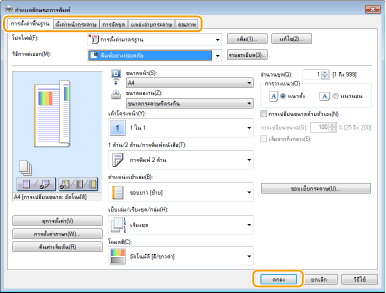
5
คลิก [พิมพ์] หรือ [ตกลง]
หลังจากที่ส่งเอกสารที่มีการรักษาความปลอดภัยไปยังเครื่อง เครื่องจะเก็บเอกสารนั้นไว้ในหน่วยความจำของเครื่องเพื่อรอพิมพ์
การพิมพ์เอกสารที่มีการรักษาความปลอดภัย
พิมพ์เอกสารที่มีการรักษาความปลอดภัยที่ส่งไปยังเครื่อง หลังจากครบช่วงเวลาที่ใช้งานได้ (การเปลี่ยนแปลงช่วงเวลาที่ใช้งานได้สำหรับเอกสารที่มีการรักษาความปลอดภัย) เอกสารที่มีการรักษาความปลอดภัยจะถูกลบออกจากหน่วยความจำของเครื่องและไม่สามารถพิมพ์ได้อีกต่อไป
 |
ถ้าปล่อยเอกสารที่มีการรักษาความปลอดภัยทิ้งไว้โดยไม่พิมพ์ เอกสารนั้นจะกินพื้นที่ในหน่วยความจำและอาจทำให้เครื่องไม่สามารถพิมพ์ได้แม้กระทั่งเอกสารทั่วไป (ไม่ได้รักษาความปลอดภัย) ต้องแน่ใจว่าคุณพิมพ์เอกสารที่มีการรักษาความปลอดภัยโดยเร็วที่สุดเท่าที่ทำได้ คุณสามารถตรวจสอบว่ามีการใช้หน่วยความจำไปเท่าใดสำหรับเอกสารที่มีการรักษาความปลอดภัย <Status Monitor>  <ข้อมูลอุปกรณ์> <ข้อมูลอุปกรณ์>  <การใช้หน่วยความจำพิมพ์แบบปลอดภัย> <การใช้หน่วยความจำพิมพ์แบบปลอดภัย> |
1
เลือก <การพิมพ์แบบ ปลอดภัย> ในหน้าจอ Homeหน้าจอ Home

คุณจะไม่สามารถดำเนินการต่อไปยังขั้นตอนถัดไป หากหน้าจอ <เครื่องสแกนระยะไกล> ที่แสดงด้านล่างปรากฏขึ้น ในกรณีนี้ ให้เลือก  เพื่อปิดหน้าจอนั้น และเลือก <การพิมพ์แบบ ปลอดภัย>
เพื่อปิดหน้าจอนั้น และเลือก <การพิมพ์แบบ ปลอดภัย>
 เพื่อปิดหน้าจอนั้น และเลือก <การพิมพ์แบบ ปลอดภัย>
เพื่อปิดหน้าจอนั้น และเลือก <การพิมพ์แบบ ปลอดภัย>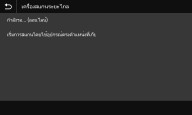
2
เลือกช่องทำเครื่องหมายเพื่อพิมพ์เอกสารที่มีการรักษาความปลอดภัย และเลือก <เริ่ม>
คุณสามารถเลือกเอกสารหลายรายการที่มีรหัส PIN เดียวกัน

หากหน้าจอการเลือกผู้ใช้ปรากฏขึ้น
หากเอกสารที่มีการรักษาความปลอดภัยจากผู้ใช้ตั้งแต่สองคนหรือมากกว่านั้นถูกจัดเก็บไว้ในหน่วยความจำ หน้าจอการเลือกผู้ใช้จะปรากฏขึ้นก่อนที่จะปรากฏหน้าจอการเลือกไฟล์ ให้เลือกชื่อผู้ใช้ของคุณ
การลบเอกสารที่มีการรักษาความปลอดภัย
คุณสามารถลบเอกสารหลายรายการได้พร้อมกัน เลือกช่องทำเครื่องหมายเพื่อลบเอกสารที่มีการรักษาความปลอดภัย และเลือก <ลบ>
3
ป้อนรหัส PIN และเลือก <นำไปใช้>
เมื่อคุณเลือกเอกสารหลายรายการที่มีรหัส PIN ต่างกันในขั้นตอนที่ 2 จะมีข้อความปรากฏขึ้น เลือก <ปิด> และเลือกเอกสารที่มีความรักษาความปลอดภัยอีกครั้งในขั้นตอนที่ 2
การพิมพ์จะเริ่มขึ้น
ถ้าคุณต้องการยกเลิกการพิมพ์ เลือก <ยกเลิก>  <ใช่>
<ใช่>
 <ใช่>
<ใช่>การเปลี่ยนแปลงช่วงเวลาที่ใช้งานได้สำหรับเอกสารที่มีการรักษาความปลอดภัย
คุณสามารถเปลี่ยนแปลงช่วงเวลาที่ใช้งานได้จากเวลาที่มีการส่งข้อมูลเอกสารที่มีการรักษาความปลอดภัยไปยังเครื่อง จนกระทั่งเวลาที่เอกสารนั้นถูกลบออกภายในช่วงเวลาที่แน่นอน
1
เลือก <เมนู> ในหน้าจอ Homeหน้าจอ Home
2
เลือก <การตั้งค่าฟังก์ชัน>
3
เลือก <การพิมพ์แบบปลอดภัย>
ถ้าหน้าจอเข้าสู่ระบบปรากฏขึ้น ให้ป้อน ID และ PIN ที่ถูกต้อง การเข้าสู่ระบบของเครื่อง
4
เลือก <เวลาลบการพิมพ์แบบปลอดภัย>

เมื่อไม่สามารถเลือก <เวลาลบการพิมพ์แบบปลอดภัย>
ตั้งค่า <ใช้การพิมพ์แบบปลอดภัย> เป็น <เปิด>
การปิดใช้งานการพิมพ์แบบปลอดภัย
ตั้งค่า <ใช้การพิมพ์แบบปลอดภัย> เป็น <ปิด> แล้วเริ่มต้นเครื่องอีกครั้ง
5
ระบุระยะเวลาที่เครื่องจะเก็บเอกสารที่มีการรักษาความปลอดภัย และเลือก <นำไปใช้>
เอกสารที่มีการรักษาความปลอดภัยถูกลบออกจากหน่วยความจำของเครื่อง เว้นแต่ว่าจะพิมพ์ก่อนครบเวลาที่ระบุที่นี่
6
เลือก <นำไปใช้>
7
เลือก <OK>
8
เริ่มต้นเครื่องอีกครั้ง การเริ่มต้นเครื่องอีกครั้ง